Come aggiornare Ubuntu
Stai provando Ubuntu da qualche settimana e ne sei rimasto piacevolmente stupito: non ti aspettavi che un sistema operativo gratuito, poco promosso dai produttori hardware, potesse essere così rapido, stabile e ricco di applicazioni interessanti. Inoltre ha riconosciuto al “primo colpo” tutti i componenti hardware del tuo PC senza costringerti a lottare con i driver.
A questo punto presumo che tu abbia intenzione di usare Ubuntu ancora a lungo, e quindi credo sia d'obbligo parlare un po' del suo sistema di aggiornamento; di come funziona e di quali differenze ci sono fra le versioni del sistema operativo che vengono rilasciate periodicamente dagli sviluppatori. Nulla di complicato, non ti preoccupare! Aggiornare Ubuntu è semplice tanto quanto installarlo o usarlo tutti i giorni. Ormai dovresti averlo capito, no?
Dunque, cominciamo da una differenza fondamentale: quella che passa fra le versioni LTS (acronimo di Long Term Support) e le release standard di Ubuntu. Le prime vengono rilasciate ogni 2 anni e hanno un supporto tecnico valido per 5 anni (anche in ambito aziendale), le seconde invece vengono rilasciate ogni 6 mesi e hanno solo 9 mesi di supporto. È possibile passare dall'una all'altra tramite il sistema di update incluso nel sistema operativo, però in ambiti produttivi è altamente consigliato rimanere con le LTS (che comunque vengono aggiornate regolarmente per restare sicure e al passo con i tempi).
Per installare gli aggiornamenti di Ubuntu e delle applicazioni incluse nel sistema operativo (LibreOffice, Firefox, ecc.) non devi far altro che pigiare sul pulsante con il logo del sistema operativo (in alto a sinistra), cercare l'utility Aggiornamenti software e avviarla facendo click sulla sua icona presente nei risultati della ricerca.
Attendi quindi che venga verificata la disponibilità di aggiornamenti, assicurati che nella schermata successiva siano selezionate tutte le voci in elenco, pigia sul bottone Installa ora e digita la password del tuo account utente (quella che usi per accedere al sistema) per scaricare e installare tutti gli aggiornamenti disponibili. Al termine dell'operazione potrebbe esserti chiesto di riavviare il computer: accetta tranquillamente pigiando sul bottone Riavvia ora.

Per aggiornare Ubuntu passando a una release LTS all'altra del sistema operativo devi seguire la stessa procedura che abbiamo appena visto insieme: devi avviare l'utility Aggiornamenti software e avviare l'installazione dell'update che ti viene proposto.
Prima di avanzare verso una nuova versione di Ubuntu (sia essa LTS o standard) è consigliato compiere alcune operazioni di routine. Mi raccomando, svolgile tutte prima di rispondere in maniera affermativa alla richiesta di aggiornamento!
- Installare tutti gli aggiornamenti di sistema e delle app presenti sul computer. Si tratta della procedura di aggiornamento standard che abbiamo appena visto insieme. Se ti è stata segnalata la disponibilità di una nuova versione di Ubuntu probabilmente l'hai già portata a termine.
- Eseguire un backup di tutti i dati copiandoli su un hard disk esterno o su dei dischetti. L'avanzamento verso una nuova release non comporta la cancellazione dei dati ma - sai com'è - la prudenza non è mai troppa.
- Disattivare i PPA aggiunti precedentemente nella scheda “Altro software” di “Software e aggiornamenti” (nelle impostazioni di sistema).
- Disattivare i driver proprietari installati sul computer (li trovi elencati nella scheda “Driver aggiuntivi” in “Software e aggiornamenti”.
Per aggiornare da una versione LTS di Ubuntu a una release standard, devi configurare l'utility di aggiornamento del sistema operativo in modo che “veda” anche queste versioni del software.
Recati dunque nel pannello con le Impostazioni di sistema (l'icona della chiave inglese e dell'ingranaggio presente nella barra laterale di sinistra), clicca sull'icona Software e aggiornamenti, seleziona la scheda Aggiornamenti e imposta la voce Per qualsiasi versione nel menu a tendina Notificare nuove versioni di Ubuntu.
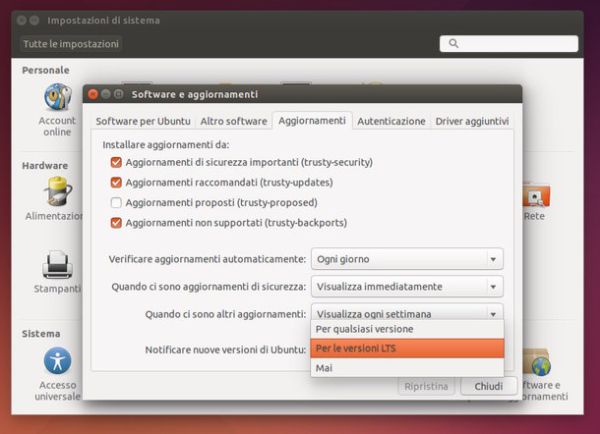
Portata a termine la configurazione degli aggiornamenti e messe in pratica le operazioni di routine elencate in precedenza, per passare a una versione successiva di Ubuntu non devi far altro che avviare l'utility Aggiornamenti software e rispondere OK alla richiesta di aggiornamento del sistema operativo.
Dopodiché devi digitare la password del tuo account utente, cliccare sul pulsante Esegui avanzamento e attendere che l'ultima versione di Ubuntu venga prima scaricata e poi installata sul PC. La durata dell'operazione dipendono dalla velocità della tua connessione Internet e dalle prestazioni generali del computer.
